# 파인더 설정
Finder를 실행하고 ⌘ + , (Finder > Preferences...)를 선택합니다.
자동 설정 스크립트
하나하나 설정하기 귀찮으신 분은 자동 설정 스크립트 페이지를 참고해 주세요.
# 공통 설정
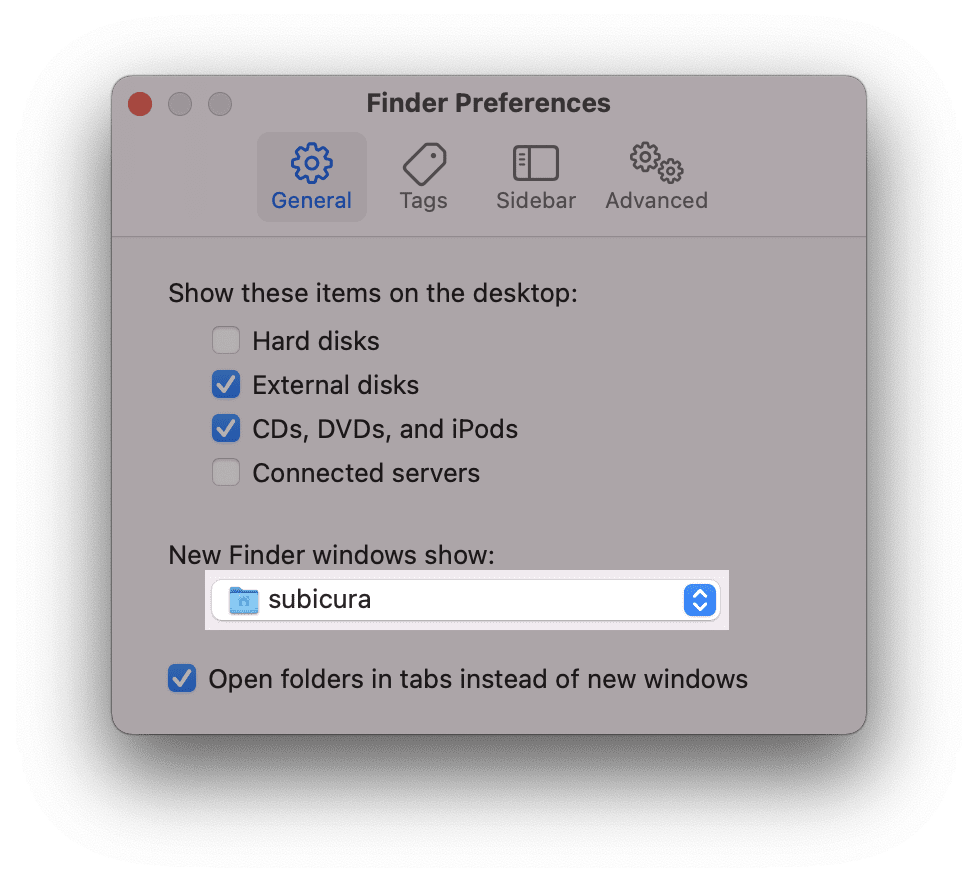
General>New Finder windows show: subicura (home folder)- 기본값인
최근 본 파일옵션은 파인더 실행 시 버벅대면서 늦게 열릴 때가 있습니다. 버벅이지 않도록 기본 폴더를 홈 폴더로 설정합니다.
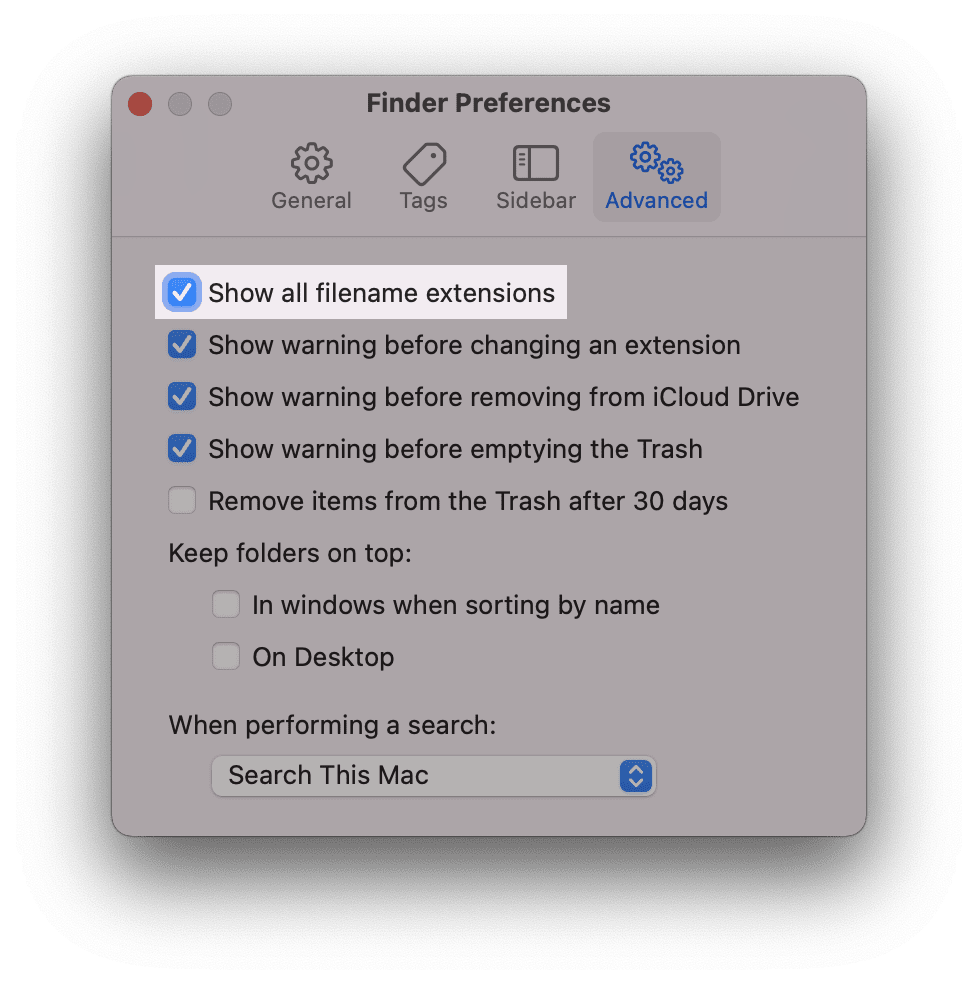
Advanced>Show all filename extensions: 체크함- 모든 파일의 확장자를 보여줍니다.
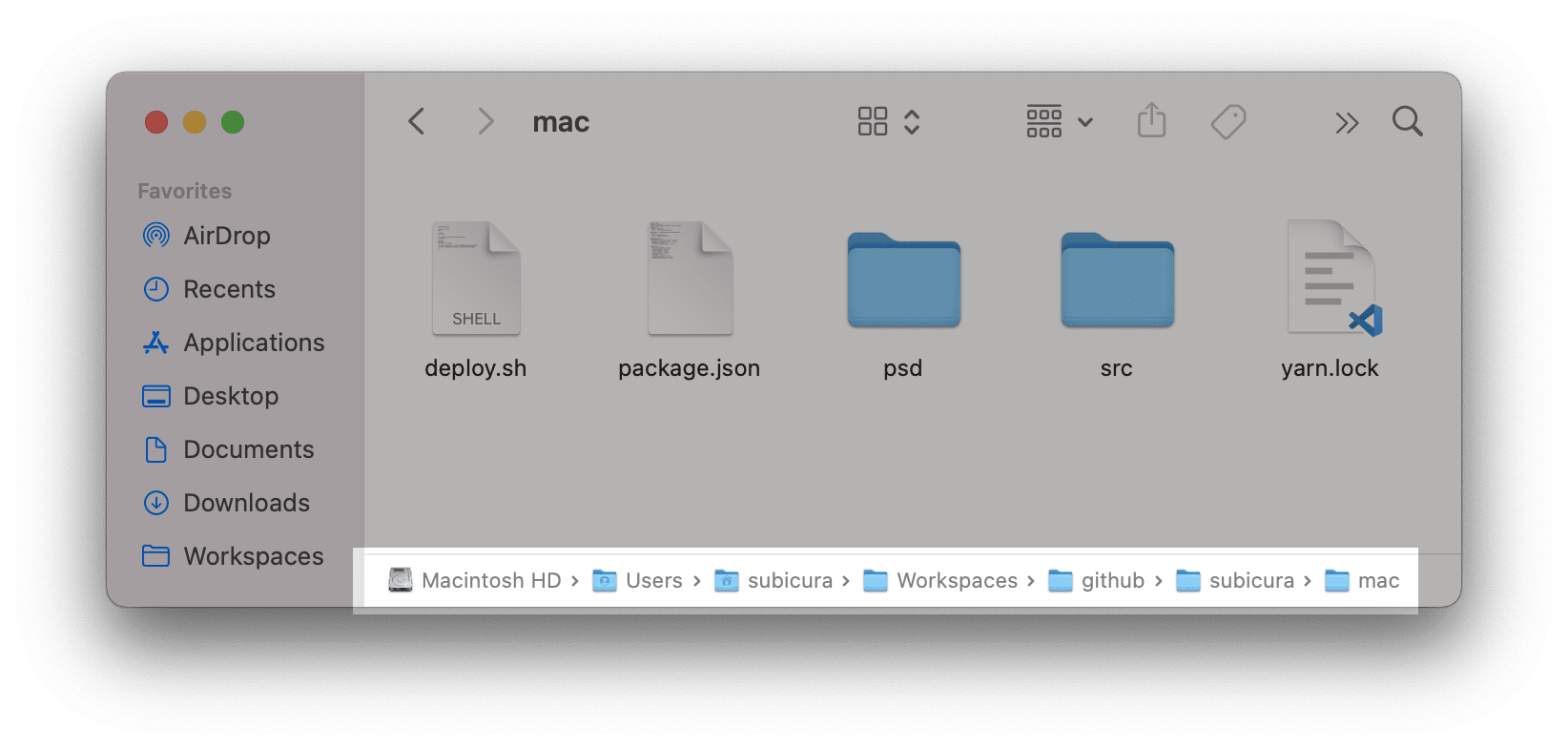
- 파인더 하단에 현재 경로를 표시하고 싶다면 파인더 App 메뉴에서
View>Show Path Bar선택합니다.
# 다운로드 폴더 옵션
Downloads 폴더로 이동하고 ⌘ + J (View > Show View Options)를 선택합니다.
# 정렬 변경
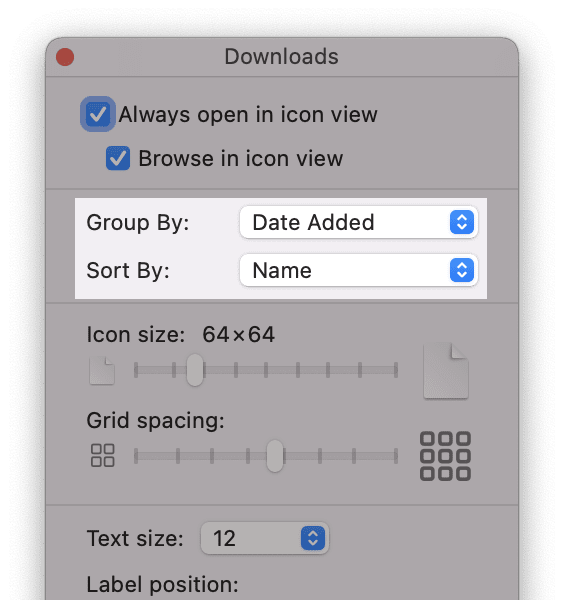
Group By:Date added,Sort By:Name- 파일 목록을 저장한 날짜별로 그룹화하고 그룹 내에서 이름으로 다시 정렬합니다.
- 다운로드 폴더 특성상 최근에 받은 파일들을 찾는 경우가 많으므로 유용합니다.
← 시스템 설정 자동 설정 스크립트 →